WordPress(ワードプレス)で記事を書き終わった後に私は必ず、X(旧Twitter)でも投稿するようにしています。その際に後からタイトルが変わり、アイキャッチ画像を変える場面があります。
その時にアイキャッチ画像の変更が更新されない場合があります。
後で説明しますがスーパーリロードをしてもダメ。Google Serch ConsoleでURLを知らせてもダメでした。
結論から言うと「Card Validator」という物を使って解決する事ができました。今回は解決までの流れについてご紹介したいと思います。
目次
スーパーリロードとは?
聞きなれないこの言葉。スーパーリロードとは、ブラウザのキャッシュを無視して、強制的にWebサーバから最新のページ情報を読み込む方法のことをいいます。
今回、このスーパーリロードも試しましたが、Xのアイキャッチ画像は更新されませんでした。
これで解決 Card Validator
アイキャッチ画像を古いもから新しい物に変えることができた解決方法の流れをご紹介します。
STEP
下のアイキャッチ画像をWordPressで変えたが、X(旧Twitter)では変わらない。
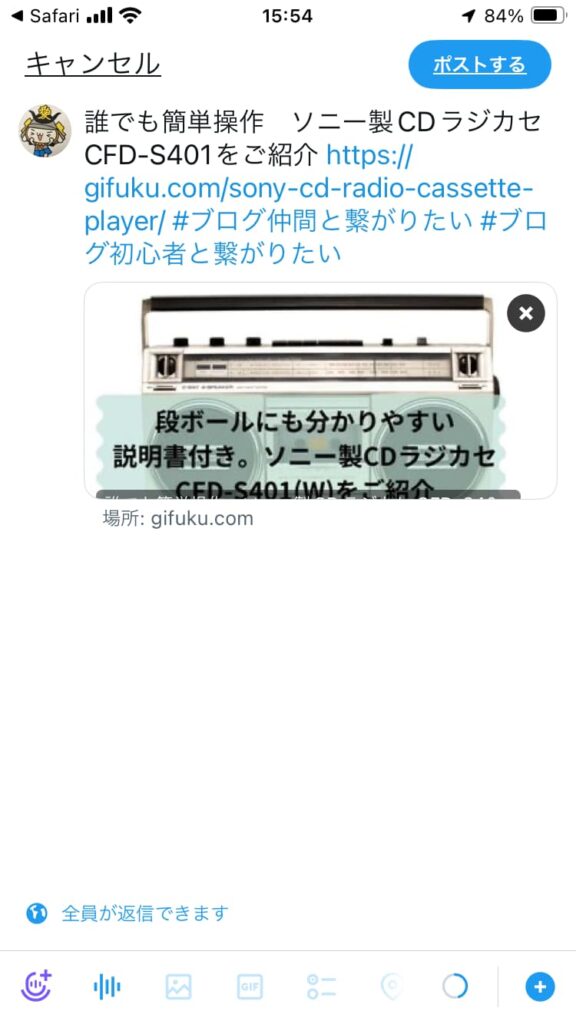
本当は以下のようなアイキャッチ画像に変更したい。

STEP
以下のような画面が開く。
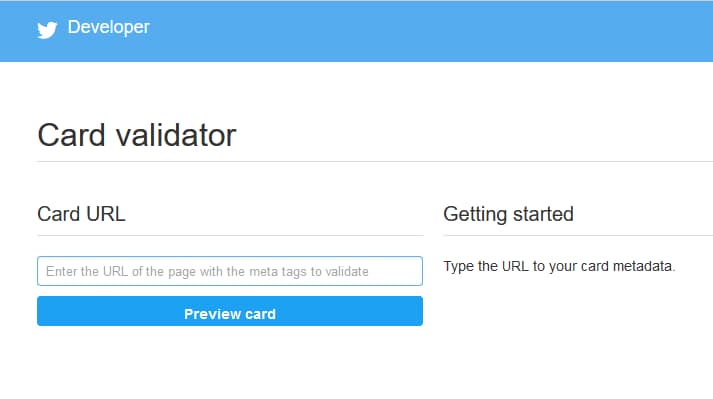
STEP
書いた記事のURLをコピーする(ここではWordPressの画面)
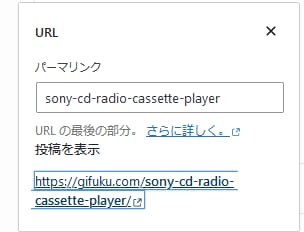
STEP
STEP4でコピーしたURL張り付け、下の「Preview card」というボタンを押す。
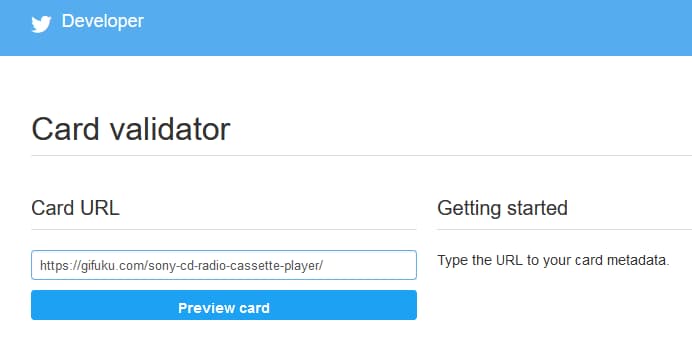
STEP
次のような画面が表示される。
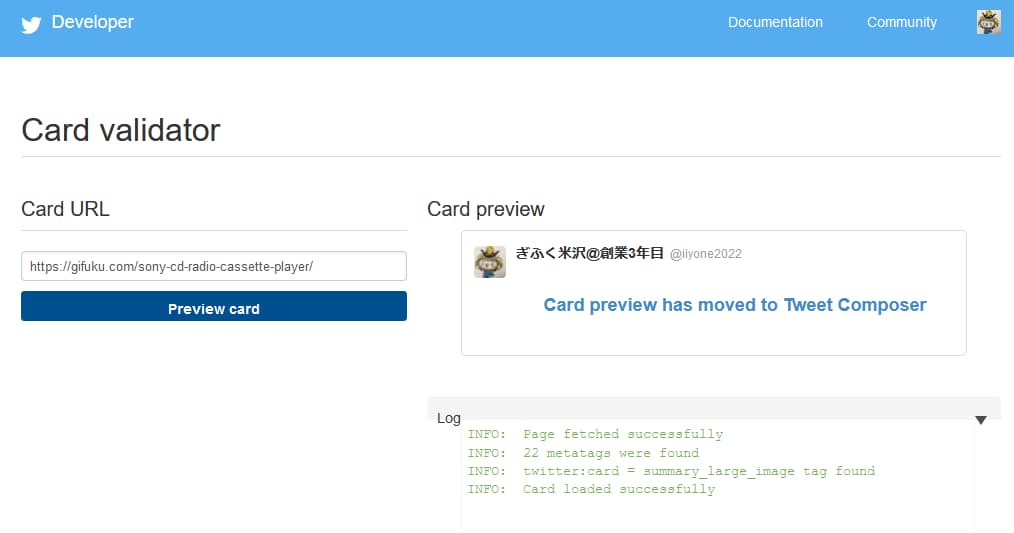
STEP
Logの一番下に「Card loaded successfully」と表示されていれば成功。
「カードが正常にロードされました(読み込まれました)」という意味。
「カードが正常にロードされました(読み込まれました)」という意味。
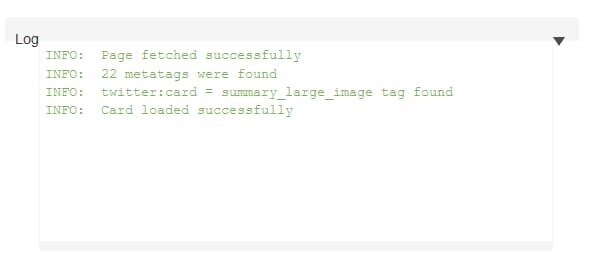
STEP
Xを確認すると新しい画像に更新されているのが確認できる。



コメント